Je suis capable de créer des en-têtes et des pieds de page, d'y insérer divers éléments (numéro de page, date, nom de l'auteur, ...) et de les configurer à ma convenance.
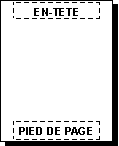
Les en-têtes et les pieds de page ont pour fonction d'identifier plusieurs pages comme faisant partie d'un même document. La même information (titre du texte, nom de l'auteur, date de rédaction, logo, ...) se retrouve alors, soit en haut, soit en bas de chaque page du texte.
Writer propose deux façons, via le menu, d'activer les encadrés correspondant à l'en-tête et au pied de page. Les informations faisant office d'en-tête ou de pied de page doivent être insérées dans les encadrés prévus à cet effet.
1ère possibilité : via le menu "Insertion"
Pour l'encadré d'en-tête de page : choisir "Menu / Insertion / En-tête".
Pour l'encadré de pied de page : "Menu / Insertion / Pied de page".
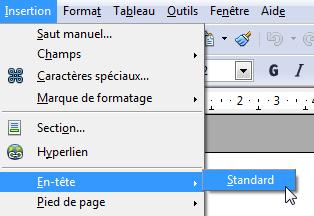
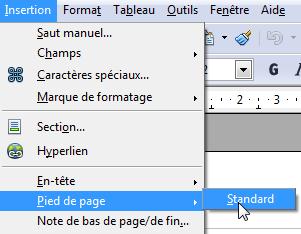
2ème possibilité : via le menu "Format"
Il est cependant plus intéressant d'activer les encadrés via le menu "Format / Page / onglet En-tête ou Pied de page".
En effet, Writer vous propose ici des possibilités de mise en forme des en-têtes et pieds de page qui n'existent pas ailleurs.
Onglet "En-tête" : il vous permet de définir les propriétés de l'en-tête.
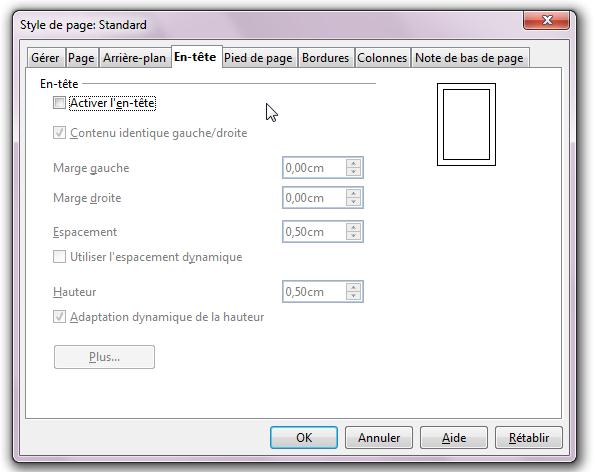
Activer l'en-tête : ajouter un en-tête au style de page actif (activation de l'encadré d'en-tête).
Contenu identique gauche/droite : ajouter l'en-tête aux pages paires et impaires.
Marge gauche : saisir l'écart entre le bord gauche de la page et le bord gauche de l'en-tête.
Marge droite : saisir l'écart entre le bord droit de la page et le bord droit de l'en-tête.
Espacement : saisir l'écart entre le bord inférieur de l'en-tête et le bord supérieur du texte du document.
Utilisation de l'espacement dynamique : cette option, qui a la priorité sur le paramètre "Espacement", permet à l'en-tête de couvrir la zone située entre l'en-tête et le texte du document.
Hauteur : saisir la hauteur souhaitée pour l'en-tête.
Adaptation dynamique de la hauteur : adapter automatiquement la hauteur de l'en-tête à son contenu.
Le bouton "Plus" : définir une bordure, un arrière-plan (couleur ou image) pour l'en-tête.
Onglet "Pied de page" : il vous permet de définir les propriétés du bas de page.
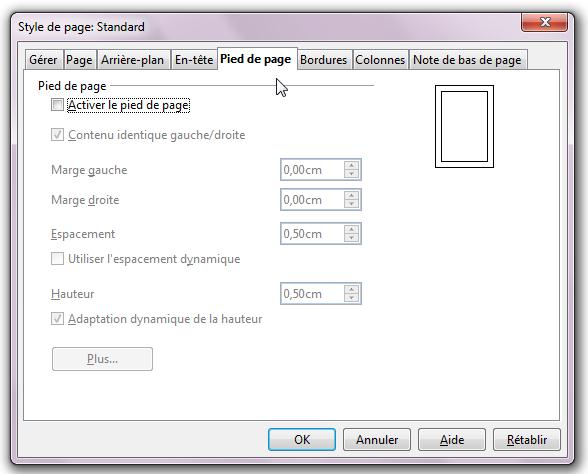
Les options proposées dans l'onglet "Pied de page" sont les mêmes que celles proposées dans l'onglet "En-tête".

